Продолжаю серию статей про апгрейд ноутбука. Я уже говорил, что такое устройство, как ноутбук можно улучшить путем добавления новых компонентов или замены на другие. К сожалению не каждый ноутбук подвергается модернизации, зато почти у каждого можно увеличить оперативную память.
Если вашему ноутбуку несколько лет, но у него довольно хороший процессор, а может и видеокарта, но мало оперативки, то вы можете такой ноутбук улучшить. Обычно максимальной объем оперативной памяти у каждого ноутбука разный, например, 8 Гб или 16 Гб. Перед покупкой модулей оперативной памяти нужно разобраться в некоторых нюансах, о которых мы сейчас поговорим.
Как увеличить оперативную память в ноутбуке? Нюансы
Для начала нужно узнать сколько слотов свободно для модулей памяти, а также максимальный объем, который можно установить в ноутбук, а еще тип памяти и частоту. Вот тут написано, как выбрать оперативную память.
Сзади ноутбука есть крышка за которой скрываются модули ОЗУ, у меня там еще стоит Wi-Fi-адаптер. Если не нашли, то посмотрите в инструкции.
Узнать, какая оперативка стоит в ноутбуке можно и без его разбора, помощником нам станет специальная утилита CPU-Z, рассказывающая очень многое о составляющих компьютера. Чтобы не устанавливать программу, скачайте версию portable, обозначенная через ZIP-архив, после скачивания запустите.
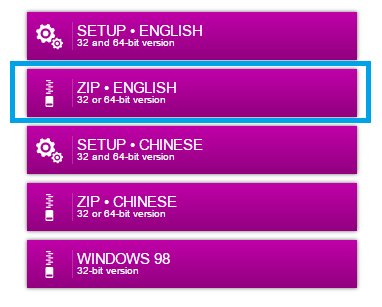
После запуска утилиты мы можем увидеть следующее окно.
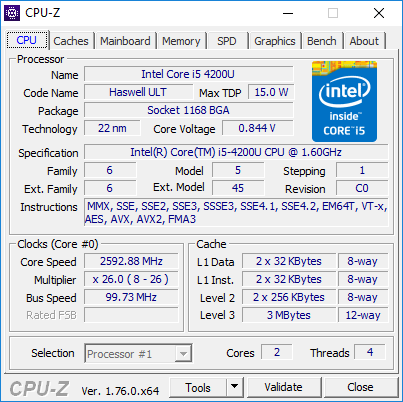
Для начала нас интересует вкладка «SPD», в которой мы узнаем сколько слотов присутствует в ноутбуке, тип памяти, ее объем и производитель.
При отсутствии информации в каком-либо из слотов означает, что он пуст, то есть модуль там не установлен и мы можем закупить дополнительный.
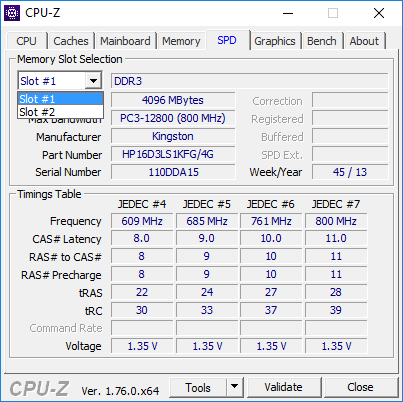
Перейдя на вкладку «Memory», мы узнаем общий объем оперативной памяти, тип, частоту и режим (двухканальный или одноканальный). Также есть информация о таймингах.
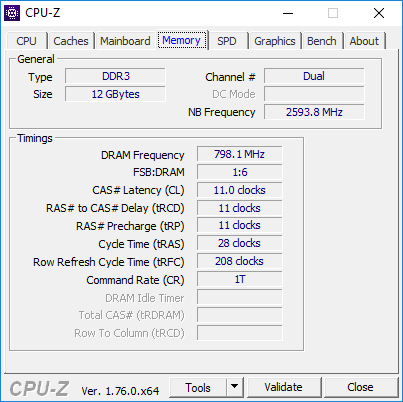
Дальше нам нужна вкладка о материнской плате под названием «Mainboard». По спецификации самой платы и чипсета вы можете узнать какая память поддерживается. Хотя вся нужная информация уже есть в тех вкладках, которые мы с вами просмотрели.
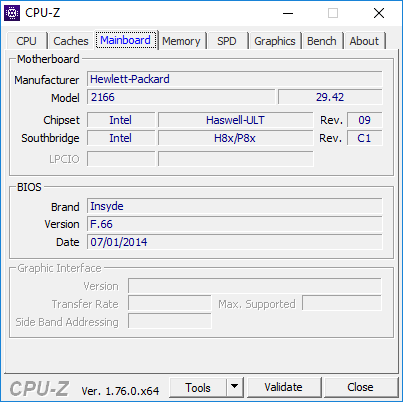
Теперь еще один момент. Какой максимальный объем памяти можно поставить. Нужно смотреть на процессор, ищите в интернете информацию о нем. Также можно использовать программу AIDA64, в которой нужно перейти во вкладку «Системная плата», а потом в «Чипсет», там есть строчка о максимальном объёме памяти.
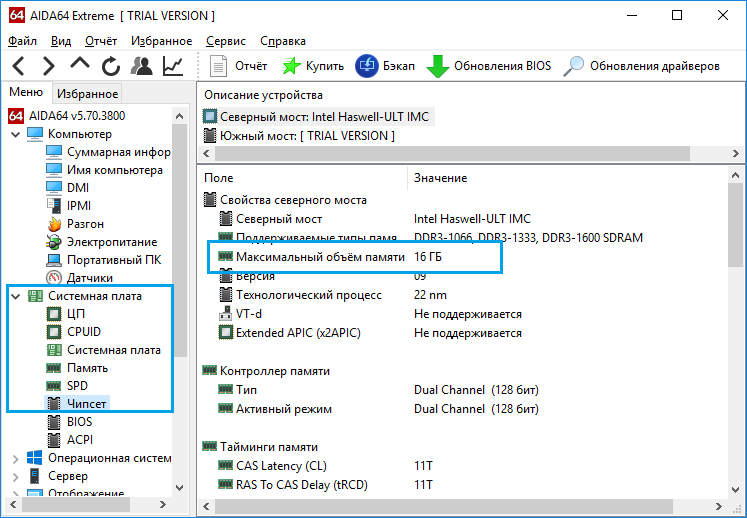
Как установить оперативную память на ноутбук

Процесс этот очень простой и не займет много времени. Вам нужно найти, где скрываются модули памяти, обычно на обратной стороне ноутбука есть крышка, держащаяся на парочке болтов, открутив которые вы увидите память ОЗУ.

Стоит заметить, что при разборке некоторых ноутбуков и замене или добавлении компонентов вы можете потерять гарантию.
Перед началом разборки выключите ноутбук от сети и выньте аккумулятор. При вынимании модулей памяти нужно очень внимательно посмотреть, как они крепятся. Обычно по бокам есть защелки, которые нужно, не прилагая усилий, отодвинуть в стороны, после чего вытаскиваете старый модуль, либо вставляйте новый в свободное место. Нужно его слегка прижать, до щелчка.
После успешной установки закручиваете крышку, вставляете аккумулятор и включаете ноутбук. Теперь вы можете проверить, работает ли новая оперативка, для чего вы переходите в диспетчер устройств и идете в параметр «Производительность», а потом жмете на пункт “Память” и смотрите, увеличилось ли количество памяти.
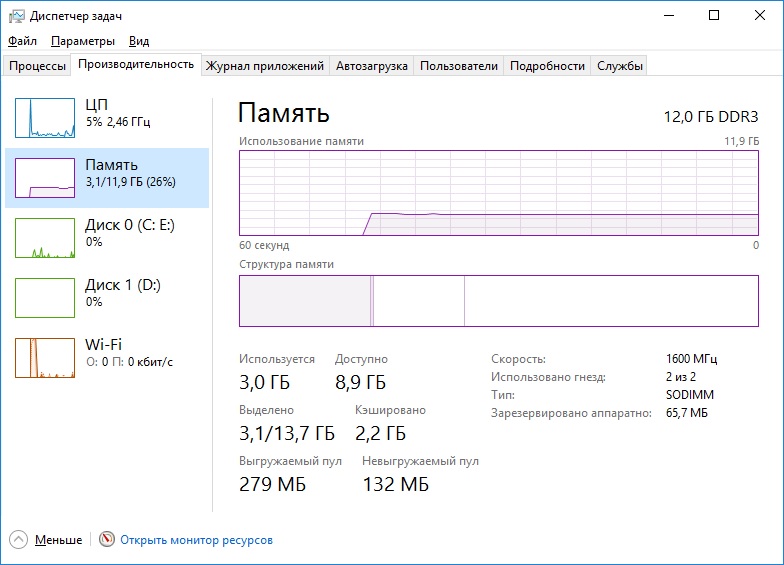
Еще можно зайти в «Компьютер», наверху нажать кнопку «Компьютер» и перейти в «Свойства системы», там вы тоже увидите обновленное значение ОЗУ.
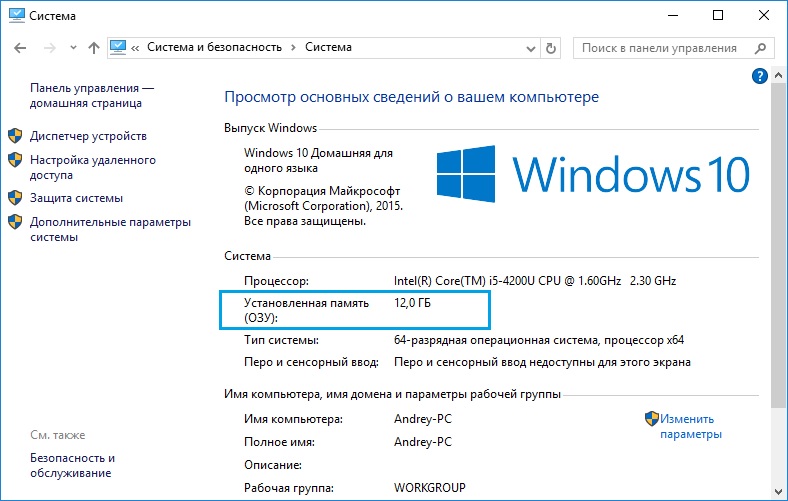
Вот и все, чтобы данная статья оказалось наиболее понятной и эффективной, было подготовлено видео об установке оперативной памяти в ноутбук. Смотрим ниже.







Тем не менее модулей памяти SOMIMM DDR3 http://memori.com.ua/memory/laptop-memory-modules/sodimm-ddr3 по нормальной цене уже не так уж и много. Сплошь и рядом одни геймерские модификации.